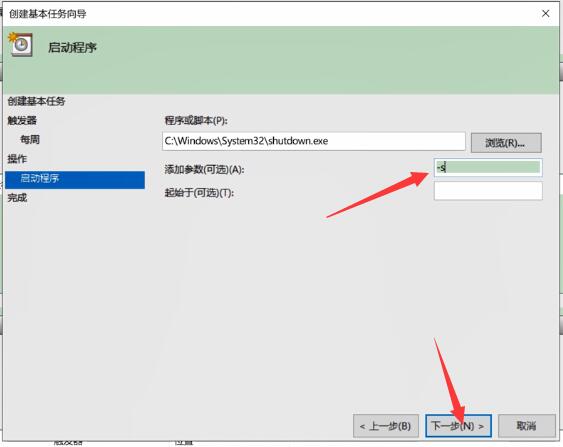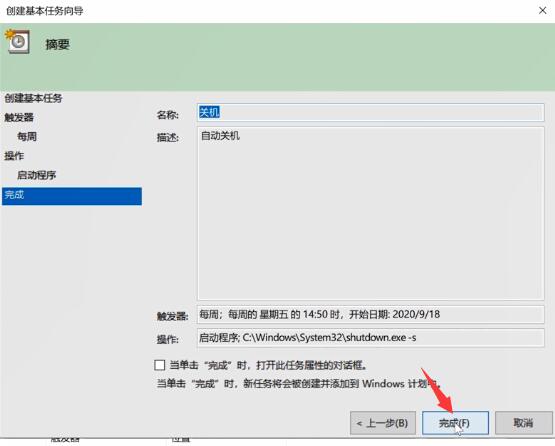Ready 系统:win10 1909 64位企业版 当我们需要延迟一会关闭电脑,而自己又不得不先离开的时候, 自动关机怎么设置 要怎么设置呢? 1 第一步 鼠标右键单击此电脑,选择属性,进入页面,
系统:win10 1909 64位企业版
当我们需要延迟一会关闭电脑,而自己又不得不先离开的时候,自动关机怎么设置要怎么设置呢?
1第一步鼠标右键单击此电脑,选择属性,进入页面,单击控制面板主页,将查看方式更改为大图标
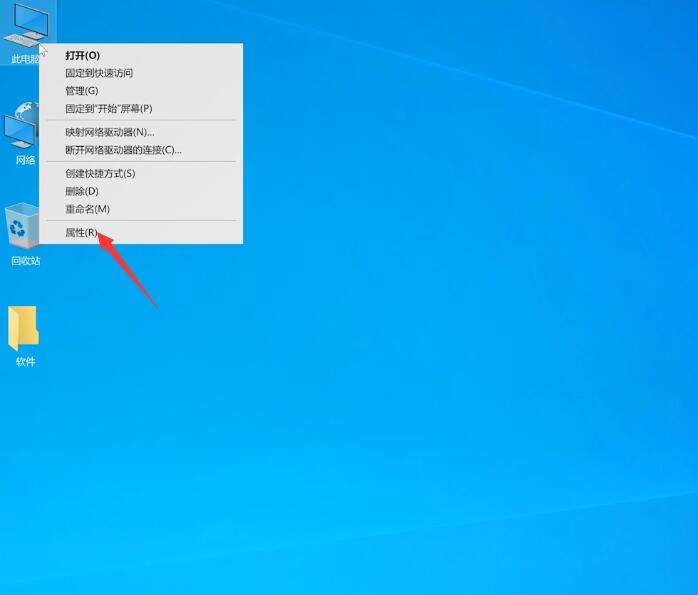
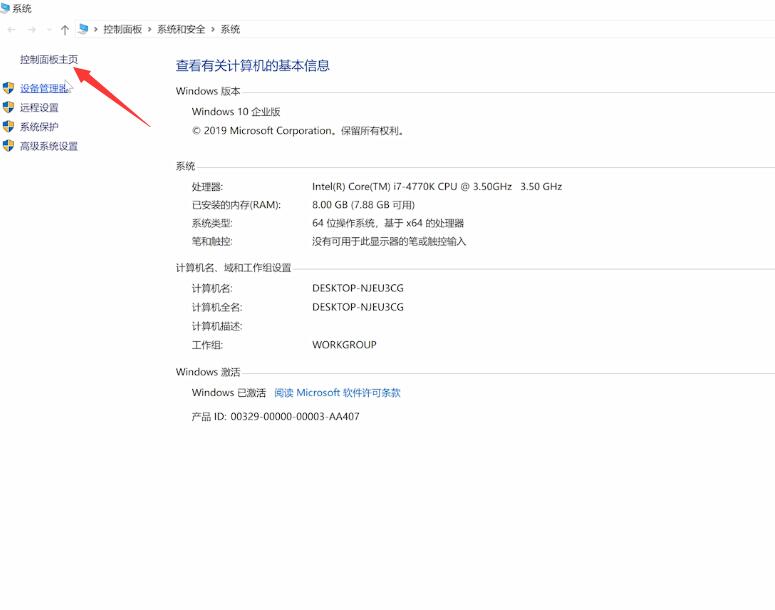
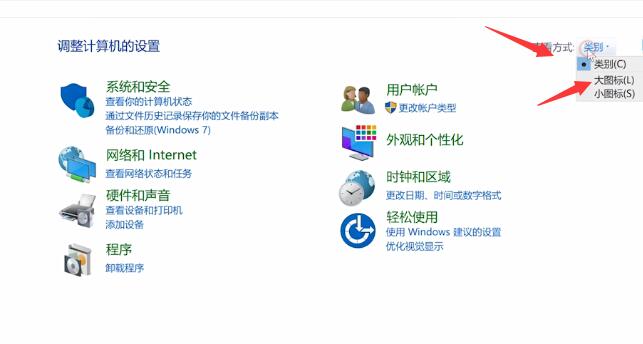
2第二步选择管理工具,双击任务计划程序,单击左上方的操作,选择创建基本任务
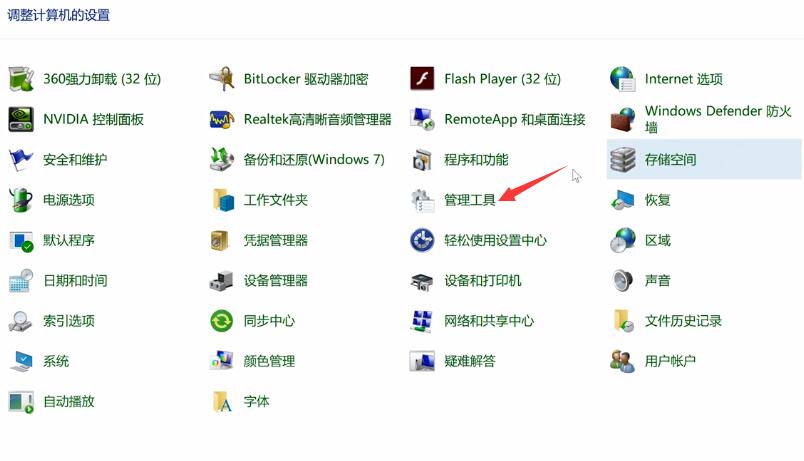

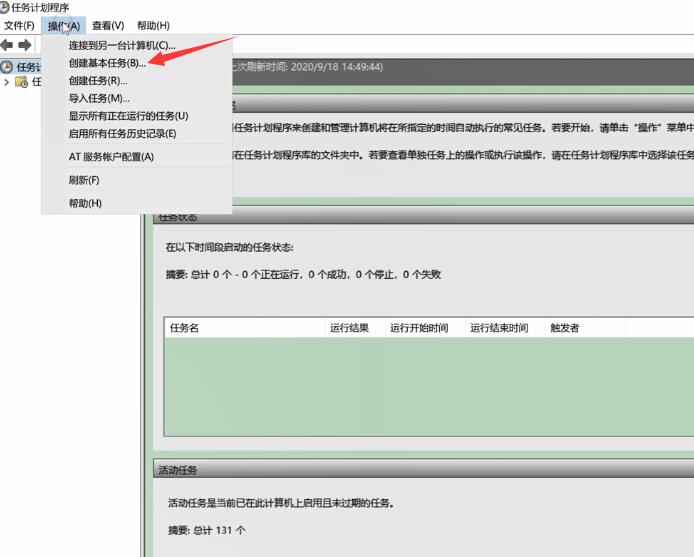
3第三步在创建基本任务页面输入名称和描述,点击下一步,在希望该任务何时开始页面选择关机时间点,点击下一步,设置开始时间,每隔次数,点击下一步
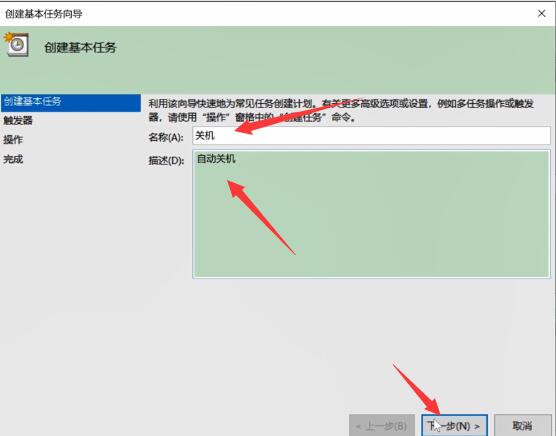
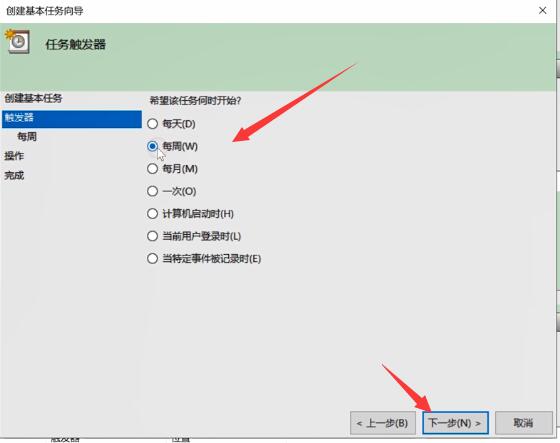
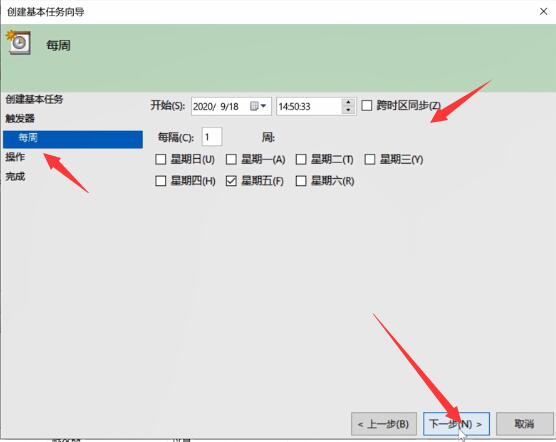
4第四步选择启动程序,点击下一步,在程序或脚本中选择关机程序,在添加参数中输入-s,点击下一步,确认无误后点击完成即可